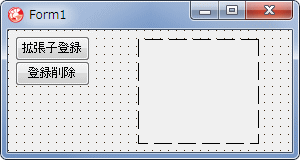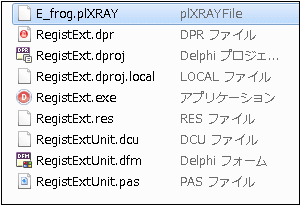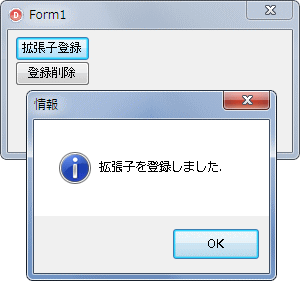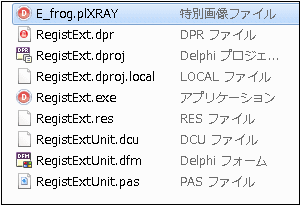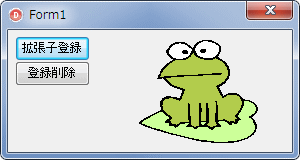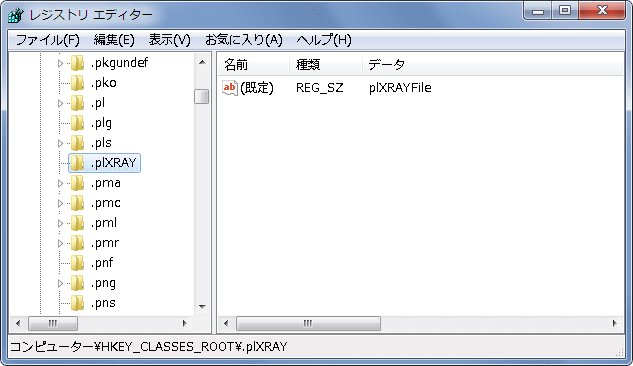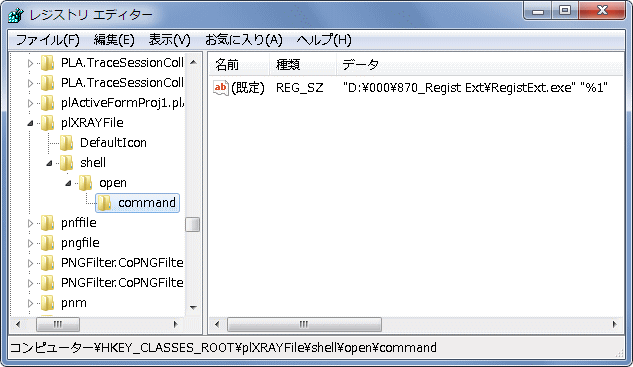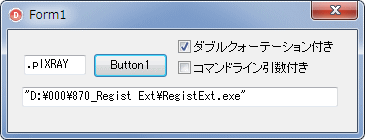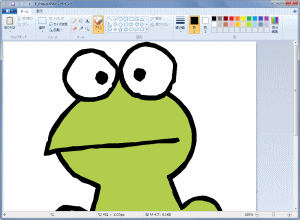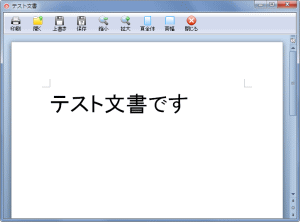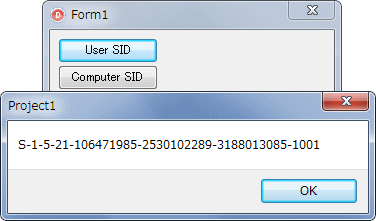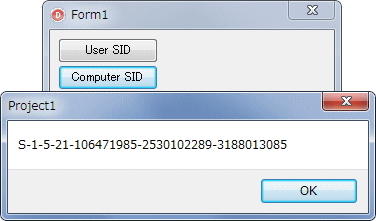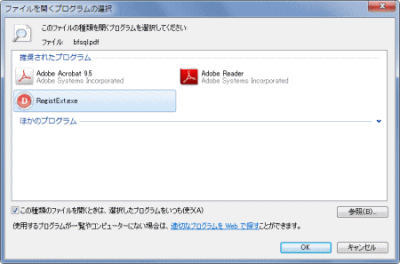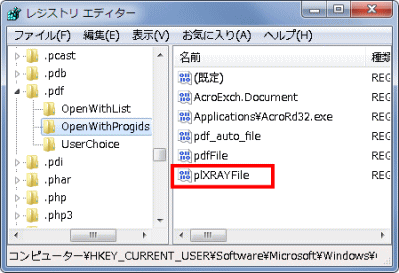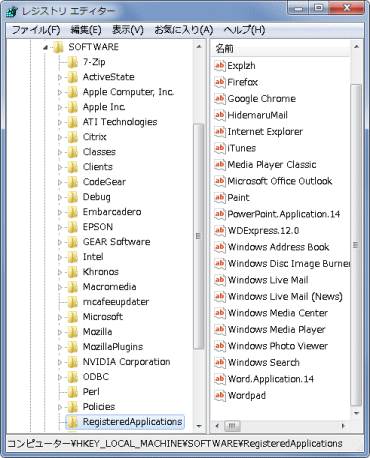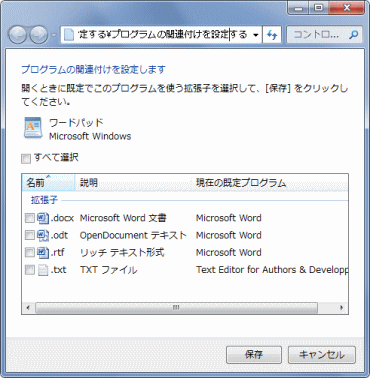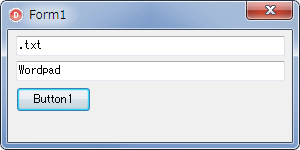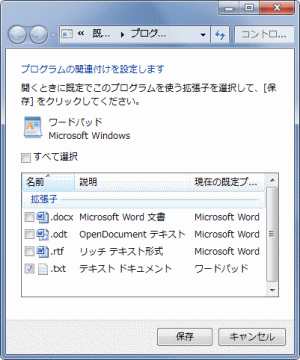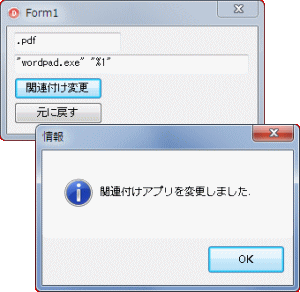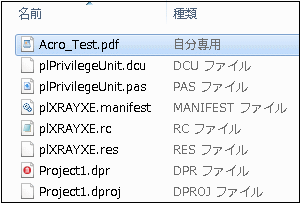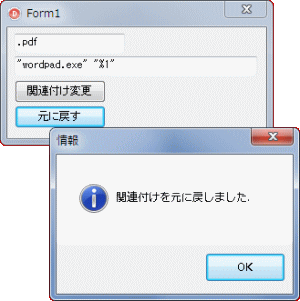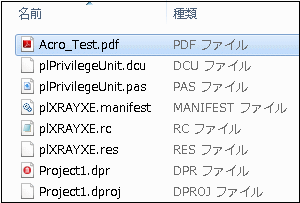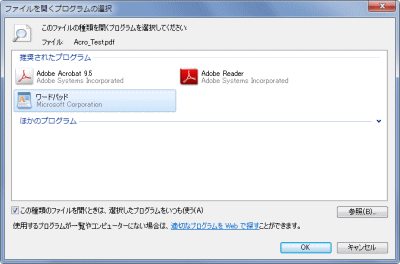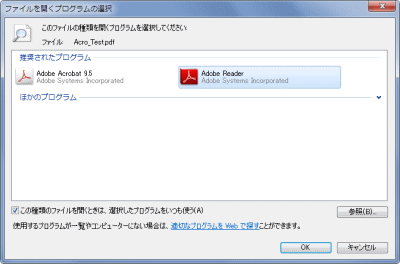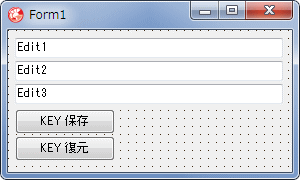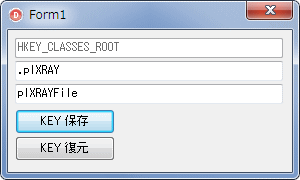Delphi Programming / Object Pascal Delphi サンプルプログラム集
870_拡張子の関連付けの登録と削除
動作確認等
Windows 7 U64(SP1) + Delphi XE(UP1) Pro
870_RegistExt.zip [5,912 KB] 2017年03月21日版 (EXE 同梱)
2013年07月29日
コードを整備して、Windows 7 U64(SP1) + Delphi XE(UP1) Proで動作確認
2014年08月12日
既存の拡張子の情報を書き換えないにようにするため、登録している拡張子の場合は、登録作業を行わないようするコードを追加した
キーの値だけの削除だったのを、登録したキーそのものをレジストリから削除するようにした
関連付けするサンプル、SID を取得するサンプル、その他のサンプルを追加
記事を整備
2014年08月15日
レジストリのキーの保存と復元の関数を汎用的なコードに変更、修正
その他、記事の修正等
2014年08月16日
登録済みの拡張子とアプリケーションの関連付けのサンプルを追加
拡張子と既存のアプリケーションあるいは、自作のプログラムとの関連付けの設定と、それに関係するサンプルです。
関連付けを設定すると、エクスプローラでファイルをダブルクリックすると、そのファイルを、関連付けしたアプリケーションで表示するようになります。
ファイル一覧のような機能のアプリケーションを自作すれば、任意のアプリケーションを起動して、選択したファイルの操作等が可能です。本ページのような方法で、拡張子とアプリケーションとの関連付けを行う必要はありません。
01_ 拡張子とその関連付けをレジストリに登録・削除
新しい拡張子をシステムに登録し、その拡張子にアプリケーション (EXE ファイル) に関連付けるサンプルプログラムです。
TRegistry には、DeleteKey メソッドがありますが、サブキーは削除しません (Windows 9X 系ではサブキーも削除可能)。そこで、[登録削除] のコードでは、コマンドラインツールである Reg コマンドを使用しています。パイプを使用したコマンドラインのリダイレクトのユニットを使用してコマンドを実行しています。
[備考]
図1
図2
図3
図4
図5
リスト1
copy code
unit RegistExtUnit;interface uses Windows, Messages, SysUtils, Variants, Classes, Graphics, Controls, Forms,
Dialogs, StdCtrls, ExtCtrls;
type TForm1 = class (TForm)
Button1: TButton;
Button2: TButton;
Image1: TImage;
procedure FormCreate(Sender: TObject);procedure Button1Click(Sender: TObject);procedure Button2Click(Sender: TObject);private { Private 宣言 } RegistFileExt : String ;
function SetResistryFileExt(RegistAppExePath, RegistAppParams, RegistFileExt,RegistAppReff, RegistAppText: String ): Integer;
function DeleteResistryFileExt(RegistFileExt: String ): Boolean;public { Public 宣言 } end ;var Form1: TForm1;
implementation uses Registry,
ShlObj,
plCommandRedirect;
{$R *.dfm} // =============================================================================// 拡張子の関連付けがされていればそのファイル(ここではwmf画像)を表示// // サンプルプログラムのフォルダ内のE_frog.plXRAYの本来の拡張子はwmf// 拡張子がTPictureが扱えるタイプではないのでTPicture.LoadFromFileは使用不可// =============================================================================procedure TForm1.FormCreate(Sender: TObject);var LFilePath : string ;
LMetaFile : TMetaFile;
begin Image1.Stretch := True;
if ParamStr(1 ) <> '' then begin LMetaFile := TMetafile.Create;
try try LFilePath := ParamStr(1 );
LMetaFile.LoadFromFile(LFilePath);
Image1.Picture.Assign(LMetaFile);
except end ;finally FreeAndNil(LMetaFile);
end ;end ;// 登録する拡張子RegistFileExt := 'plXRAY' ;
end ;// =============================================================================// レジストリに新しい拡張子と関連付けを登録// 管理者権限での実行が必要// =============================================================================procedure TForm1.Button1Click(Sender: TObject);var LAppPath : String ;
LStrParams : String ;
LRegistAppReff : String ;
LRegistAppText : String ;
LiRet : Integer;
begin // 拡張子に関連付けるアプリのEXEのフルパス// ここではこのサンプルプログラムとするLAppPath := Application.ExeName;
LStrParams := '%1' ;
// 参照名LRegistAppReff := 'plXRAYFile' ;
// エクスプローラの種類名LRegistAppText := '特別画像ファイル' ;
LiRet := SetResistryFileExt(LAppPath,
LStrParams,
RegistFileExt,
LRegistAppReff,
LRegistAppText);
if LiRet = 1 then begin MessageBox(Handle, '拡張子を登録しました。' , '情報' , MB_ICONINFORMATION);
end else if LiRet = 0 then begin MessageBox(Handle, '拡張子の登録に失敗しました。' , '情報' , MB_ICONWARNING);
end else begin MessageBox(Handle, 'この拡張子は登録済です。' , '情報' , MB_ICONWARNING);
end ;end ;// =============================================================================// レジストリから拡張子の情報を削除// 管理者権限での実行が必要// =============================================================================procedure TForm1.Button2Click(Sender: TObject);begin if DeleteResistryFileExt(RegistFileExt) then begin MessageBox(Handle, '拡張子情報を削除しました。' , '情報' , MB_ICONINFORMATION);
end else begin MessageBox(Handle, ' この拡張子は登録されていません。' , '情報' , MB_ICONWARNING);
end ;end ;// =============================================================================// レジストリに新しい拡張子とアプリケーションの関連づけを登録// 管理者権限での実行が必要// // RegistAppExePath 起動するアプリケーションのフルパス// RegistAppParams そのアプリの起動時パラメータ// RegistFileExt そのアプリに関連付けする拡張子名(.は付けない)// RegistAppReff 参照名(適当に。レジストリから関連付けを削除する際に必要)// RegistAppText エクスプローラで表示した時のファイルの説明用// // TRegistryの使用にはusesにRegistryが必要// SH...の使用にはusesにはShlObjが必要// =============================================================================function TForm1.SetResistryFileExt(RegistAppExePath, RegistAppParams, RegistFileExt,RegistAppReff, RegistAppText: String ): Integer;
var LRegistry : TRegistry;
begin LRegistry := TRegistry.Create(KEY_READ or KEY_WRITE);
try LRegistry.RootKey := HKEY_CLASSES_ROOT;
// 登録済みの場合は何もしないif LRegistry.OpenKeyReadOnly('.' + RegistFileExt) then begin LRegistry.CloseKey;
Result := -1 ;
end else begin if (RegistFileExt = '' ) or (RegistFileExt = '.' ) or (RegistAppReff = '' ) then begin
Result := 0 ;
end else begin // パス名に空白文字が含まれる場合はダブルクォーテーションが必要// バス名に漢字が含まれる場合も必要なようであるRegistAppExePath := AnsiQuotedStr(RegistAppExePath, '"' );
RegistAppParams := AnsiQuotedStr(RegistAppParams, '"' );
// 拡張子のキーを作成if LRegistry.OpenKey('\.' + RegistFileExt, True) then begin if (RegistFileExt = '' ) or (RegistFileExt = '.' ) or (RegistAppReff = '' ) then begin
LRegistry.CloseKey;
Result := 0 ;
end else begin // 参照名を登録LRegistry.WriteString('' , RegistAppReff);
// 参照名のキーを作成if LRegistry.OpenKey('\' + RegistAppReff, True) then begin // エクスプローラに表示する説明用文字列の登録LRegistry.WriteString('' , RegistAppText);
// アイコンの参照キー指定// ここでは登録するアプリのアイコンとするLRegistry.OpenKey('\' + RegistAppReff + '\DefaultIcon' , True);
LRegistry.WriteString('' , RegistAppExePath + ', 0' );
// アプリケーションのOpen\Commandキーを作成してEXEのパス名を記録LRegistry.OpenKey('\' + RegistAppReff + '\shell\open\command' , True);
if Trim(RegistAppParams) = '' then begin LRegistry.WriteString('' , RegistAppExePath);
end else begin LRegistry.WriteString('' , RegistAppExePath + ' ' + RegistAppParams);
end ;end ;// システムに変更を通知SHChangeNotify(SHCNE_ASSOCCHANGED, SHCNF_FLUSH, nil , nil );
Result := 1 ;
end ;end else begin Result := 0 ;
end ;end ;end ;finally FreeAndNil(LRegistry);
end ;end ;// =============================================================================// 登録した拡張子関係のキーをレジストリから削除// 管理者権限での実行が必要// // RegistFileExt 登録済みの拡張子名(.は付けない)// // TRegistryの使用にはusesにRegistryが必要// =============================================================================function TForm1.DeleteResistryFileExt(RegistFileExt: String ): Boolean;// ---------------------------------------------------------------------------// ファイルの拡張子からアプリケーションの参照名の値を取得する// AppFileExe : ファイルの拡張子(.は付けない)// ---------------------------------------------------------------------------function GetAppProgIDName(AppFileExt: String ): String ;var LRegistry : TRegistry;
begin Result := '' ;
LRegistry := TRegistry.Create(KEY_READ);
try LRegistry.RootKey := HKEY_CLASSES_ROOT;
// 該当する拡張子が登録されていなければ取得できないif LRegistry.OpenKeyReadOnly('\.' + AppFileExt) then begin Result := LRegistry.ReadString('' );
end ;finally FreeAndNil(LRegistry);
end ;end ;// ---------------------------------------------------------------------------var LRegistAppReff : string ;
LRegAppFileExt : string ;
LRegAppProgID : string ;
LRegExplorerExt : string ;
LCmdLine : TplCommandRedirect;
LCmdStr : string ;
begin LRegistAppReff := GetAppProgIDName(RegistFileExt);
if (RegistFileExt = '' ) or (RegistFileExt = '.' ) or (LRegistAppReff = '' ) then begin
Result := False;
end else begin LRegAppFileExt := 'HKEY_CLASSES_ROOT\' + '.' + RegistFileExt;
LRegAppProgID := 'HKEY_CLASSES_ROOT\' + LRegistAppReff;
LRegExplorerExt := 'HKEY_CURRENT_USER\Software\Microsoft\Windows\CurrentVersion\'
+ 'Explorer\FileExts\' + '.' + RegistFileExt;
// 対象のキーの有無に関わらず削除のコードを実行LCmdLine := TplCommandRedirect.Create;
try // ここには記録されていない場合があるLCmdStr := 'Cmd.exe /k reg delete ' + LRegExplorerExt + ' /f' ;
LCmdLine.GrabStdOutText(LCmdStr);
LCmdStr := 'Cmd.exe /k reg delete ' + LRegAppProgID + ' /f' ;
LCmdLine.GrabStdOutText(LCmdStr);
LCmdStr := 'Cmd.exe /k reg delete ' + LRegAppFileExt + ' /f' ;
LCmdLine.GrabStdOutText(LCmdStr);
// システムに変更を通知SHChangeNotify(SHCNE_ASSOCCHANGED, SHCNF_FLUSH, nil , nil );
Result := True;
finally FreeAndNil(LCmdLine);
end ;end ;end ;end .
登録操作の結果をレジストリエディタで確認してみます。
拡張子を登録すると、HKEY_CLASSES_ROOT に拡張子名と同じ名前のキーができます。
HKEY_CLASSES_ROOT\.plXRAY
[備考 1]
[備考 2]
図6 登録した拡張子 .plXRAY の [参照名 (プログラム識別子)] の登録場所
拡張子に関連付けされた実行ファイル関係の情報は、参照名のキー項目にあります。これは、同じルートキーである HKEY_CLASSES_ROOT 直下にできます。
拡張子が .plXRAY のファイルをダブルクリックすると、レジストリの .plXRAY キーの参照名を参照します。これは plXRAYFile です。そこで、次に plXRAYFile キーの階層下の command キーのパス名を調べます。そして、そのパス名のプログラムを起動する。ということになります。
HKEY_CLASSES_ROOT\plXRAYFile
エクスプローラの [種類] に表示される説明用の文字と、アイコンの設定は、同じ plXRAYFile の (既定) と、[DefaultIcon] キーに記録されます。今回の場合、アイコンは、RegistExt.exe に含まれる最初のアイコンということになります。
下図は [480_拡張子に関連付けされた実行ファイル名の取得] のサンプルプログラムを使用して、拡張子 .plXRAY に関連付けされた実行ファイルのフルパスを取得した結果です。
図8
拡張子に関係する情報は、レジストリの以下の場所にあります。これらと同じ階層に、拡張子と同じ名前のキーと、参照名のキーがあります。
本ページのサンプルでは、HKEY_CLASSES_ROOT を操作しています。HKEY_CLASSES_ROOT は、(2),(3) のエイリアスとなっています。HKEY_CLASSES_ROOT のキーの内容を変更すると、(2),(3) の該当するキー項目の内容も更新されます。(2),(3) の拡張子関係の内容の変更も HKEY_CLASSES_ROOT の該当キーの内容に反映されます。
(1) HKEY_CURRENT_USER\Software\Microsoft\Windows\CurrentVersion\Explorer\FileExts (2) HKEY_CURRENT_USER\Software\Classes (3) HKEY_LOCAL_MACHINE\SOFTWARE\Classes (4) HKEY_CLASSES_ROOT (5) HKEY_CLASSES_ROOT\SystemFileAssociations
03_ 拡張子 .plXRAY をペイントに関連付ける
今度は、同じ拡張子を別のアプリケーションに関連付けしてみます。
前のサンプルプログラムのコードの内、下に示す部分のコードを変更します。本サンプルの EXE を実行する前に、前のサンプルで [登録削除] を実行しておきます。
図9
リスト2
copy code
procedure TForm1.Button1Click(Sender: TObject);var LAppPath : string ;
LStrParams : string ;
LRegistAppReff : string ;
LRegistAppText : string ;
LiRet : Integer;
begin // 拡張子に関連付けるアプリのEXEのフルパス// ここではこのサンプルプログラムとするLAppPath := 'C:\Windows\System32\mspaint.exe' ;
LStrParams := '%1' ;
// 参照名LRegistAppReff := 'plXRAYFile' ;
// エクスプローラの種類名LRegistAppText := '特別画像ファイル' ;
// 以下、省略
04_ 拡張子 .plDoc をワード操作フォームEx のアプリに関連付ける
次は、拙作のワード操作フォームEx で作成したアプリケーションに関連付けしてみます。
ワード操作フォームEx はワードの文書を表示するものです。添付のテスト文書.plDoc はワードの文書ファイルです。本サンプルは、拡張子 .plDoc を [TestApp] フォルダ内にある SimpleWord.exe というプログラムに関連付けます。
図10
リスト3
copy code
// =============================================================================// フォーム生成時の処理// =============================================================================procedure TForm1.FormCreate(Sender: TObject);begin // 登録する拡張子RegistFileExt := 'plDoc' ;
end ;// =============================================================================// レジストリに新しい拡張子と関連付けを登録// 管理者権限での実行が必要// =============================================================================procedure TForm1.Button1Click(Sender: TObject);var LAppPath : string ;
LStrParams : string ;
LRegistAppReff : string ;
LRegistAppText : string ;
LiRet : Integer;
begin // 拡張子に関連付けるアプリのEXEのフルパスLAppPath := ExtractFilePath(Application.ExeName) + 'TestApp\SimpleWord.exe' ;
LStrParams := '%1' ;
// 参照名LRegistAppReff := 'plXWordExFile' ;
// エクスプローラの種類名LRegistAppText := 'ワード操作フォームファイル' ;
// 以下、省略
05_ ログインユーザの SID とローカルコンピュータの SID の取得
前のサンプルで、レジストリの登録を実行して、レジストリを見てみると、HKEY_USERS の階層化に下図のようなキーがあるのが分かります。HKEY_USERS は、そのコンピュータで有効なユーザのプロファイルが格納されているキーです。
下図の数字は SID (Security Identifier) と呼ばれ、レジストリ内でユーザを識別する値です。
SID を必要する場面はほとんどないと思われますが、レジストリの操作のサンプルのついでに、これらの値を取得するサンプルを作成してみました。取得用の関数類は別ユニットにしています。
次のコードは作成したユニットのテストプログラムと、その実行結果の例です。
図11
図12
リスト4
copy code
unit Unit1;interface uses Windows, Messages, SysUtils, Variants, Classes, Graphics, Controls, Forms,
Dialogs, StdCtrls, ExtCtrls;
type TForm1 = class (TForm)
Button1: TButton;
Button2: TButton;
procedure Button1Click(Sender: TObject);procedure Button2Click(Sender: TObject);private { Private 宣言 } public { Public 宣言 } end ;var Form1: TForm1;
implementation uses plSIDUtilty;{$R *.dfm} // =============================================================================// ログインユーザのSIDを取得// 文字列に変換して表示// =============================================================================procedure TForm1.Button1Click(Sender: TObject);var StrText : String ;
begin StrText := plSIDUtilty.GetCurrentUserSIDString;
ShowMessage(StrText);
end ;// =============================================================================// ローカルコンピュータのSIDを取得// 文字列に変換して表示// =============================================================================procedure TForm1.Button2Click(Sender: TObject);var StrText : String ;
begin StrText := plSIDUtilty.GetLocalComputerSIDString;
ShowMessage(StrText);
end ;end .
下のコードが実際に SID を取得するための関数類を収めたユニットのコードです。
リスト5
copy code
unit plSIDUtilty;interface uses Windows, ShlObj;function GetCurrentUserSID: PSID;function GetCurrentUserSIDString: String ;function GetLocalComputerSID: PSID;function GetLocalComputerSIDString: String ;implementation function ConvertSidToStringSid(Sid: PSID; out StringSid: PChar): BOOL; stdcall ;external 'ADVAPI32.DLL' name 'ConvertSidToStringSidW' ;
// -----------------------------------------------------------------------------// ローカルコンピュータ名を取得する関数// -----------------------------------------------------------------------------function GetLocalComputerName: String ;var Buff : array [0 ..MAX_COMPUTERNAME_LENGTH-1 ] of Char;
ASize : Cardinal;
begin ASize := SizeOf(Buff);
if Windows.GetComputerName(Buff, ASize) then begin Result := String (Buff);
end else begin Result := '' ;
end ;end ;// -----------------------------------------------------------------------------// ログインユーザ名を取得する関数// -----------------------------------------------------------------------------function GetLoginUserName: String ;var Buff : array [0 ..MAX_PATH-1 ] of Char;
ASize : Cardinal;
begin ASize := SizeOf(Buff);
if Windows.GetUserName(Buff, ASize) then begin Result := String (Buff);
end else begin Result := '' ;
end ;end ;// -----------------------------------------------------------------------------// ログインユーザまたはローカルコンピュータのSIDを取得する関数// IsUserSIDがTureの時はログインユーザのSIDを取得する// -----------------------------------------------------------------------------function GetCurrentUserOrComputerSID(IsUserSID: Boolean): PSID;var lpSystemName : String ;
lpAccountName : String ;
Sid : PSID;
cbSid : Cardinal;
RefDomainName : array [0 ..MAX_PATH-1 ] of char;
cbDomainName : Cardinal;
peUse : Cardinal;
begin lpSystemName:='' ;
if IsUserSID then begin lpAccountName := GetLoginUserName;
end else begin lpAccountName := GetLocalComputerName;
end ;Sid := nil ;
cbSid := 0 ;
cbDomainName := SizeOf(RefDomainName);
// SID情報取得に必要なバッファサイズを求めるLookupAccountName(PChar(lpSystemName),
PChar(lpAccountName),
Sid,
cbSid,
nil , cbDomainName,
peUse);
// 取得したバッファサイズを確保してSIDの値を取得Sid := GetMemory(cbSid);
try LookupAccountName(PChar(lpSystemName),
PChar(lpAccountName),
Sid,
cbSid,
RefDomainName,
cbDomainName,
peUse);
Result := Sid;
finally FreeMemory(Sid);
end ;end ;// =============================================================================// ログインユーザのSIDの取得// =============================================================================function GetCurrentUserSID: PSID;begin Result := GetCurrentUserOrComputerSID(True);
end ;// =============================================================================// ログインユーザのSIDの値を文字列に変換// =============================================================================function GetCurrentUserSIDString: String ;var UserSID : PSid;
pStringSid : PChar;
begin UserSID := GetCurrentUserOrComputerSID(True);
// SIDの値を文字列に変換ConvertSidToStringSid(UserSID, pStringSid);
Result := String (pStringSid);
end ;// =============================================================================// ローカルコンピュータのSIDの取得// =============================================================================function GetLocalComputerSID: PSID;begin Result := GetCurrentUserOrComputerSID(False);
end ;// =============================================================================// ローカルコンピュータのSIDの値を文字列に変換// =============================================================================function GetLocalComputerSIDString: String ;var ComputerSID : PSid;
pStringSid : PChar;
begin ComputerSID := GetCurrentUserOrComputerSID(False);
// SIDの値を文字列に変換ConvertSidToStringSid(ComputerSID, pStringSid);
Result := String (pStringSid);
end ;end .
06_ [ 関連付けを設定する ] ダイアログの表示
既にレジストリに登録された拡張子とアプリケーションとの関連付けは、関連付けのダイアログを表示して変更することができます。
control.exe /name Microsoft.DefaultPrograms /page pageFileAssoc
ShellExecute 関数でこのダイアログを表示するには、下の示すコードを実行します。
[備考]
図13
リスト6
copy code
uses ShellAPI;{$R *.DFM} procedure TForm1.Button1Click(Sender: TObject);var CmdStr : String ;
ParaStr : String ;
begin CmdStr := 'control.exe' ;
ParaStr := '/name Microsoft.DefaultPrograms /page pageFileAssoc' ;
ShellExecute(Handle, nil , PChar(CmdStr), PChar(ParaStr), nil , SW_SHOW);
end ;
上の図で [ファイルを開くプログラム] を選択すると、設定内容は、レジストリの以下の階層下の拡張子名のキーの、[UserChoice] に参照名が記録されます。エクスプローラでこの拡張子のファイルをダブルクリックすると、その参照名のキーの内容から起動パスを読み取って起動します。下のレジスタの階層下のキーの内容 (値 - データ) は、ユーザが直接編集することはできません。
レジストリに登録していないプログラムも、上図の GUI 操作で、拡張子の関連付けが可能です。そのために、システムは、選択したプログラムに一時的な参照名を割り当てます。
HKEY_CURRENT_USER\Software\Microsoft\Windows\CurrentVersion\Explorer\FileExts
上で述べた方法で開くプログラムを選択します。すると、次にこのダイアログ表示すると、前回選択したプログラムもリストに表示されます。
この項目をダイアログのリストで表示しないようにするには、上のレジストリの階層下にある拡張子名と同じ .pdf というキーのサブキー [OpenWithProgids] の
該当項目を削除します。
図14
図15
RegistExt.exe の参照名である名前 plXRAYFile を削除する
07_ [ ファイルを開くプログラムの選択 ] ダイアログ - TFileOpenWith
TActionList のメンバである TFileOpenWith クラスを使用すると、直接 [ファイルを開くプログラムの選択] のダイアログを表示することができます。
このダイアログは、エクスプローラの [プログラムから開く] で [既定のプログラムの選択] をクリックした時に表示されるダイアログと同じです。アクションリストでは [指定したアプリケーションで開く...] というタイルとになります。
リスト7
copy code
uses StdActns;
{$R *.dfm} // =============================================================================// TFileOpenWithを使用した[ファイルを開くプログラムの選択]ダイアログの表示// TFileOpenWithの使用にはusesにStdActnが必要// =============================================================================procedure TForm1.Button1Click(Sender: TObject);var LFileOpen : TFileOpenWith;
begin LFileOpen := TFileOpenWith.Create(Self);
try LFileOpen.Dialog.Filter := 'テキストファイル (*.txt)|*.txt' ;
if LFileOpen.Execute then begin // ダイアログを閉じた時の処理// LFileOpen.Dialog.FileNameが選択ファイルのフルパス// 選択しなかった時は空文字end ;finally FreeAndNil(LFileOpen);
end ;end ;
08_ アプリケーションに関連付ける拡張子を設定するダイアログ
IApplicationAssociationRegistrationUI インターフェイスの LaunchAdvancedAssociationUI 関数を使用すると、アプリケーションに関連付ける拡張子をまとめて設定できます。
HKEY_CURRENT_USER\Software\RegisteredApplications HKEY_LOCAL_MACHINE\Software\RegisteredApplications
下図は、筆者の Windows 7 U64(SP1) の環境での実行結果です。
図16
図17
ワードパッドの例
筆者の場合、ワードパッドで表示する設定をしている拡張子はない
設定の解除はできない
リスト8
copy code
unit Unit1;interface uses Windows, Messages, SysUtils, Variants, Classes, Graphics, Controls, Forms,
Dialogs, StdCtrls, ExtCtrls;
type TForm1 = class (TForm)
Button1: TButton;
Edit1: TEdit;
procedure Button1Click(Sender: TObject);procedure FormCreate(Sender: TObject);private { Private 宣言 } public { Public 宣言 } end ;var Form1: TForm1;
implementation uses ActiveX, ShlObj, ComObj;{$R *.dfm} // =============================================================================// フォーム生成時の処理// =============================================================================procedure TForm1.FormCreate(Sender: TObject);begin Edit1.Text := 'Wordpad' ;
end ;// =============================================================================// アプリケーションに関連付けする拡張子を設定するダイアログを表示// IApplicationAssociationRegistrationUIインターフェイスを使用// // 設定可能なアプリケーションはレジストリの以下の場所に記録されいるものだけ// HKCU\Software\RegisteredApplications// HKLM\Software\RegisteredApplications// =============================================================================procedure TForm1.Button1Click(Sender: TObject);var iAppAssocRegUI : IApplicationAssociationRegistrationUI;
pszAppRegName : String ;
iRet : HRESULT;
begin // IApplicationAssociationRegistrationUIのインスタンスを生成iAppAssocRegUI := CreateComObject(CLSID_ApplicationAssociationRegistrationUI)
as IApplicationAssociationRegistrationUI;if iAppAssocRegUI = nil then exit;// アプリケーション名の指定// pszAppRegNameが無効な場合は表示しないpszAppRegName := Trim(Edit1.Text);
iRet := iAppAssocRegUI.LaunchAdvancedAssociationUI(PChar(pszAppRegName));
if iRet <> S_OK then begin MessageBox(Handle, '登録されていないアプリです' , '情報' , MB_ICONINFORMATION);
end ;iAppAssocRegUI := nil ;
end ;end .
IApplicationAssociationRegistration インターフェイスの COM オブジェクトのインスタンスは、次のコードでも生成できます。
copy code
if Failed(CoCreateInstance(CLSID_ApplicationAssociationRegistrationUI,nil ,CLSCTX_INPROC_SERVER,
IApplicationAssociationRegistrationUI,
iAppAssocRegUI)) then exit;
09_ 拡張子に関連付けるアプリケーションを変更 - SetAppAsDefault
拡張子に関連付けするアプリケーションを設定するサンプルです。
HKEY_CURRENT_USER\Software\RegisteredApplications HKEY_LOCAL_MACHINE\Software\RegisteredApplications
下図は、筆者の Windows 7 U64(SP1) の環境での実行結果です。
このインターフェイスに SetAppAsDefaultAll という関数があります。この関数は、指定アプリに関連付け可能な拡張子を全て関連付けします。例えば、本サンプルの設定用コードを次のようにすると、ワードパッドで利用可能な拡張子のファイル全てを、ワードパッドで表示するようになります。
pszAppRegistryName := 'Wordpad' ;iAppAssocReg.SetAppAsDefaultAll(PChar(pszAppRegistryName));
図18
設定する拡張子と、その拡張子に関連付けるアプリの登録名を指定
図19
拡張子 .txt の既定アプリが、ワードパッドに変更されている
リスト9
copy code
unit Unit1;interface uses Windows, Messages, SysUtils, Variants, Classes, Graphics, Controls, Forms,
Dialogs, StdCtrls, ExtCtrls;
type TForm1 = class (TForm)
Button1: TButton;
Edit1: TEdit;
Edit2: TEdit;
procedure Button1Click(Sender: TObject);procedure FormShow(Sender: TObject);private { Private 宣言 } public { Public 宣言 } end ;var Form1: TForm1;
implementation uses ActiveX, ShlObj, ComObj;{$R *.dfm} // =============================================================================// フォーム生成時の処理// =============================================================================procedure TForm1.FormShow(Sender: TObject);begin Edit1.Text := '.txt' ;
Edit2.Text := 'Wordpad' ;
end ;// =============================================================================// 登録済みの拡張子に指定アプリを関連付ける// IApplicationAssociationRegistrationインターフェイスを使用// // 設定可能なアプリケーションはレジストリの以下の場所に記録されいるものだけ// HKCU\Software\RegisteredApplications// HKLM\Software\RegisteredApplications// // 管理者権限で実行しなくても設定可能// =============================================================================procedure TForm1.Button1Click(Sender: TObject);var iAppAssocReg : IApplicationAssociationRegistration;
pszQuery : String ;
pszAppRegistryName : String ;
iRet : HRESULT;
begin // IApplicationAssociationRegistrationのインスタンスを生成iAppAssocReg := CreateComObject(CLSID_ApplicationAssociationRegistration)
as IApplicationAssociationRegistration;if iAppAssocReg = nil then exit;pszQuery := Trim(Edit1.Text);
pszAppRegistryName := Trim(Edit2.Text);
iRet := iAppAssocReg.SetAppAsDefault(PChar(pszAppRegistryName),
PChar(pszQuery),
AT_FILEEXTENSION);
if iRet = S_OK then begin MessageBox(Handle, '関連付けに成功しました' , '情報' , MB_ICONINFORMATION);
end else begin MessageBox(Handle, '関連付けに失敗しました' , '情報' , MB_ICONINFORMATION);
end ;iAppAssocReg := nil ;
end ;end .
IApplicationAssociationRegistration インターフェイスの COM オブジェクトのインスタンスは、次のコードでも生成できます。
copy code
if Failed(CoCreateInstance(CLSID_ApplicationAssociationRegistration,nil ,CLSCTX_INPROC_SERVER,
IApplicationAssociationRegistration,
iAppAssocReg)) then exit;
10_ 登録済みの拡張子とアプリケーションの関連付け
実務的に、登録済みの拡張子と、システムにインストールしていないアプリケーションの関連付けの必要性があるかどうかは不明ですが、もし、実際に行うとすると、レジストリの操作になります。
一般的には、HKEY_CLASSES_ROOT 階層下のプログラム識別子名のキーにある、起動するプログラムのパス名の部分を変更すれば可能です。拡張子のアイコンも [DefaultIcon] キーの値を設定すれば変更できます。[DefaultIcon] キーがなければキーを作成してから設定します。
対象となる拡張子の参照名のキーのコマンドを変更するこの方法は、Microsoft Office に関連付けされているファイルの関連付けは変更できません。そこで、以下のサンプルでは、本ページの最初のサンプルと同じような方法を使用しています。
HKEY_CLASSES_ROOT に新しい参照名のキーを作成する
その参照名の [shell] [open] [command] キーに、起動する EXE のパスを設定する
HKEY_CLASSES_ROOT の、拡張子名のキーの (既定) の値をその参照名にする
元に戻すには、この拡張子名のキーの (既定) の値を元の値に戻す
ただし、ユーザが [既定のプログラム] の設定を行っていると、単に上記の手順だけでは、起動するアプリケーションを変更することはできません。
このキーは、管理者権限で実行しても、値の編集も削除できません。アクセスが拒否されます。レジストリエディタを起動して、手動であれば削除可能です。
そこで、次のサンプルでは、レジストリのアクセスに REG_OPTION_BACKUP_RESTORE を指定して、このキーの削除を可能にしています。ただし、この指定だけでは削除できません。SE_SECURITY_NAME の特権を有効する必要があります。この特権の設定に、DEKO さんの「ちっぷす」のサンプルコードを別ユニットにして利用しています。
レジストリの構成と機能は、Windows のバージョンが上がるたびに変更されています。古いバージョンとの互換性を保つために、その構成と機能はより複雑になってきています。ここで述べた方法が全てのアプリケーションの場合、あるいは将来的にも有効である保障はありません。
下図がサンプルの実行結果です。ここで設定している値は筆者の環境のものです。
Button1 は、.pdf ファイルをダブルクリックすると、本来起動する Adobe Reader でなく、ワードパッドを起動するようにしています。Button2 は、元の Adobe Reader が起動するようにするためのコードを実行します。つまり、元に戻す操作ということになります。
図20
フォームには TEdit を 2 つ配置
上の TEdit は対象の拡張子名用
次は、その拡張子に関連付けするプログラムの実行ファイル名と、コマンドライン引数
拡張子を変更して [関連付け変更] ボタンをクリックすると、前の拡張子の関連付けを、自動で元に戻すようにしている
図21
元々は Adobe Reader が起動するファイル
アイコンは設定していないので、変更したワードパッドのアイコンとなる
図22
図23
本サンプルで起動するプログラムの EXE 名をセットしているのは、レジストリの下図の場所です。
図24
plApplicationEXE が今回のテスト用に作成したキー
このパス名を変更すると、そのパス名のプログラムが起動する
本サンプルで .pdf に関連付けるプログラムを変更すると、[ファイルを開くプログラムの選択] のダイアログで表示されるアプリの一覧が、下図のように変わります。
本サンプルはテストプログラムですので、終了時に、この新たに関連付けしたプログラムを、リストにから削除する処理コードを追加しています。
図25
図26
リスト10
copy code
unit Unit1;interface uses Windows, Messages, SysUtils, Variants, Classes, Graphics, Controls, Forms,
Dialogs, StdCtrls;
type TForm1 = class (TForm)
Button1: TButton;
Button2: TButton;
Edit1: TEdit;
Edit2: TEdit;
procedure Button1Click(Sender: TObject);procedure Button2Click(Sender: TObject);procedure FormCreate(Sender: TObject);procedure FormCloseQuery(Sender: TObject; var CanClose: Boolean);private { Private 宣言 } OldFileExt : string ;
OldExePath : string ;
NewFileExt : string ;
NewExePath : string ;
OriginalAppProgID : string ;
MyAppProgID : string ;
function CreateProgIDKey(ProgIDName, Description, ExeName: string ): Boolean;function GetProgIDName(ExtName: string ): string ;function SetProgIDName(ExtName, ProgIDName: string ): Boolean;function DeleteProgIDKey(ProgIDName: string ): Boolean;function DeleteFileExts_UserChoice(AExt, AppExeName: string ): Boolean;public { Public 宣言 } end ;var Form1: TForm1;
implementation uses Registry,
ShlObj,
plPrivilegeUnit,
plCommandRedirect,
StrUtils;
{$R *.dfm} // =============================================================================// フォーム生成時の処理// =============================================================================procedure TForm1.FormCreate(Sender: TObject);begin OldFileExt := '' ;
OldExePath := '' ;
// 新しく作成する参照名の名前MyAppProgID := 'plApplicationEXE' ;
// 対象の拡張子Edit1.Text := '.pdf' ;
// その拡張子に関連付けるプログラムのEXE名Edit2.Text := '"wordpad.exe" "%1"' ;
end ;// =============================================================================// フォームを閉じる時の処理// 起動するプログラムを元に戻しておく// =============================================================================procedure TForm1.FormCloseQuery(Sender: TObject; var CanClose: Boolean);begin // 参照名を元に戻すif GetProgIDName(OldFileExt) <> OriginalAppProgID then begin Button2Click(nil );
end ;end ;// =============================================================================// 指定拡張子のファイルをダブルクリックしたら新しいプログラム起動するようにする// =============================================================================procedure TForm1.Button1Click(Sender: TObject);var LflgRet : Boolean;
begin LflgRet := True;
NewFileExt := Trim(Edit1.Text);
NewExePath := Trim(Edit2.Text);
// 設定する拡張子が変更になった場合// 参照名を元に戻して、新しい拡張子の参照名を取得しておくif (OldFileExt <> NewFileExt) then begin if (OldFileExt <>'' ) and (OriginalAppProgID <> '' ) then begin LflgRet := SetProgIDName(OldFileExt, OriginalAppProgID);
end ;if LflgRet then begin OldFileExt := NewFileExt;
OriginalAppProgID := GetProgIDName(NewFileExt);
end ;end ;if LflgRet then begin // 既存の拡張子名のキーに新しく作成する参照名をセットLflgRet := SetProgIDName(NewFileExt, MyAppProgID);
if LflgRet then begin // 新しく作成した参照名のキーに起動するEXE名をセットif CreateProgIDKey(MyAppProgID, '自分専用' , NewExePath) then begin OldExePath := NewExePath;
end ;end ;end ;if LflgRet then begin // 既定のプログラムの設定を削除DeleteFileExts_UserChoice(NewFileExt, '' );
// システムに変更を通知SHChangeNotify(SHCNE_ASSOCCHANGED, SHCNF_FLUSH, nil , nil );
MessageBox(Handle, '関連付けアプリを変更しました。' , '情報' , MB_ICONINFORMATION);
end else begin MessageBox(Handle, '関連付けの変更に失敗しました。' , '情報' , MB_ICONWARNING);
end ;end ;// =============================================================================// 指定拡張子のファイルをダブルクリックしたら元のプログラムが起動するようにする// =============================================================================procedure TForm1.Button2Click(Sender: TObject);var LflgRet : Boolean;
begin LflgRet := True;
if GetProgIDName(OldFileExt) <> OriginalAppProgID then begin // 参照名を元に戻すLflgRet := SetProgIDName(OldFileExt, OriginalAppProgID);
// 作成した参照名のキーを削除DeleteProgIDKey(MyAppProgID);
// 既定のプログラムの設定を削除DeleteFileExts_UserChoice(NewFileExt, NewExePath);
// システムに変更を通知SHChangeNotify(SHCNE_ASSOCCHANGED, SHCNF_FLUSH, nil , nil );
end ;if LflgRet then begin MessageBox(Handle, '関連付けを元に戻しました。' , '情報' , MB_ICONINFORMATION);
end else begin MessageBox(Handle, '関連付けを戻すのに失敗しました。' , '情報' , MB_ICONWARNING);
end ;end ;// -----------------------------------------------------------------------------// 指定の独自の参照名のキーがなければを作成して\shell\open\commandに値をセット// 作成済みであれば\shell\open\commandに値をセット// -----------------------------------------------------------------------------function TForm1.CreateProgIDKey(ProgIDName, Description, ExeName: String ): Boolean;var LRegistry : TRegistry;
begin Result := False;
if (ProgIDName = '' ) or (ProgIDName = '.' ) or (ExeName = '' ) then exit;LRegistry := TRegistry.Create(KEY_READ or KEY_WRITE);
try LRegistry.RootKey := HKEY_CLASSES_ROOT;
if LRegistry.OpenKey('\' + ProgIDName, True) then begin // エクスプローラに表示する説明用文字列の登録if Description <> '' then begin LRegistry.WriteString('' , Description);
end ;// Shell\Open\Commandキーを作成してEXEのパス名を登録LRegistry.OpenKey('\' + ProgIDName + '\shell\open\command' , True);
LRegistry.WriteString('' , ExeName);
Result := True;
end ;finally FreeAndNil(LRegistry);
end ;end ;// -----------------------------------------------------------------------------// 拡張子名のキーからその拡張子に関連付けされている参照名を取得// -----------------------------------------------------------------------------function TForm1.GetProgIDName(ExtName: String ): String ;var LRegistry : TRegistry;
begin Result := '' ;
if (ExtName = '' ) or (ExtName = '.' ) then exit;LRegistry := TRegistry.Create(KEY_READ);
try LRegistry.RootKey := HKEY_CLASSES_ROOT;
if LRegistry.OpenKey('\' + ExtName, False) then begin Result := LRegistry.ReadString('' );
end ;finally FreeAndNil(LRegistry);
end ;end ;// -----------------------------------------------------------------------------// 拡張子名のキーに参照名を書き込む// -----------------------------------------------------------------------------function TForm1.SetProgIDName(ExtName, ProgIDName: String ): Boolean;var LRegistry : TRegistry;
begin Result := False;
if (ExtName = '' ) or (ExtName = '.' ) or (ProgIDName = '' ) then exit;LRegistry := TRegistry.Create(KEY_READ or KEY_WRITE);
try LRegistry.RootKey := HKEY_CLASSES_ROOT;
if LRegistry.OpenKey('\' + ExtName, False) then begin LRegistry.WriteString('' , ProgIDName);
Result := True;
end ;finally FreeAndNil(LRegistry);
end ;end ;// -----------------------------------------------------------------------------// 操作用に作成した参照名のキーをレジストリから削除// -----------------------------------------------------------------------------function TForm1.DeleteProgIDKey(ProgIDName: String ): Boolean;var LRegAppProgID : String ;
LCmdLine : TplCommandRedirect;
LCmdStr : String ;
begin Result := False;
if (ProgIDName = '' ) then exit;LRegAppProgID := 'HKEY_CLASSES_ROOT\' + ProgIDName;
// 対象のキーの有無に関わらず削除のコードを実行LCmdLine := TplCommandRedirect.Create;
try LCmdStr := 'Cmd.exe /k reg delete ' + LRegAppProgID + ' /f' ;
LCmdLine.GrabStdOutText(LCmdStr);
Result := True;
finally FreeAndNil(LCmdLine);
end ;end ;// -----------------------------------------------------------------------------// [既定のプログラム]を設定すると作成される[UserChoice]キーを削除する関数// // このキーはレジストリの以下の場所の拡張子名のキーに作成される// HKEY_CURRENT_USER\Software\Microsoft\Windows\CurrentVersion\Explorer\FileExts// // このキーの削除には、レジストリのアクセスにREG_OPTION_BACKUP_RESTOREが必要// SE_SECURITY_NAMEの特権が必要// -----------------------------------------------------------------------------function TForm1.DeleteFileExts_UserChoice(AExt, AppExeName: String ): Boolean;var LRegistry : TRegistry;
LBaseKeyName : String ;
LKeyName : String ;
LStrList : TStringList;
i : Integer;
begin Result := False;
if (AExt = '' ) or (AExt = '.' ) then exit;LBaseKeyName := '\Software\Microsoft\Windows\CurrentVersion\'
+ 'Explorer\FileExts\' + AExt;
plPrivilegeUnit.SetPrivilege(SE_SECURITY_NAME, True);
LRegistry := TRegistry.Create(REG_OPTION_BACKUP_RESTORE or KEY_READ or KEY_WRITE);
try LRegistry.RootKey := HKEY_CURRENT_USER;
LKeyName := LBaseKeyName + '\UserChoice' ;
if LRegistry.KeyExists(LKeyName) then begin if LRegistry.OpenKey(LKeyName, False) then begin LRegistry.DeleteKey('' );
Result := True;
end ;end else begin Result := True;
end ;// [OpenWithList]から関連付けたアプリを削除してしまうことにするif AppExeName <> '' then begin LKeyName := LBaseKeyName + '\OpenWithList' ;
if LRegistry.OpenKey(LKeyName, False) then begin LStrList := TStringList.Create;
try LRegistry.GetValueNames(LStrList);
for i := 0 to LStrList.Count - 1 do begin if ContainsText(AppExeName, LRegistry.ReadString(LStrList[i])) then begin LRegistry.DeleteValue(LStrList[i]);
Break
end ;end ;finally FreeAndNil(LStrList);
end ;end ;end ;finally plPrivilegeUnit.SetPrivilege(SE_SECURITY_NAME, False);
FreeAndNil(LRegistry);
end ;end ;end .
本ページのサンプルをテストした際に作成したプログラムです。
レジストリのキー情報の保存と復元には、TRegistry の SaveKey, RestoreKey メソッドも使用できますが、SaveKey は上書き保存ができないので、Reg コマンドを使用しています。上書き保存ができない方がいい場合もあります。その場合は、一度ファイルを削除して新規に作成するか、別名で保存して、確実に保存できたかを確認できます。
復元する時は、Edit1, Edit2, Edit3 の値を、保存した時と同じ値にする必要があります。
復元の時に、保存したキーよりも上の階層のキーを指定しないでください。指定したキーの階層下の内容が全て、保存した内容に置き換わってしまいます。特に空文字 (空白文字) を指定すると、ルートキー以下が全て置き換わってしまい、システムの復元操作をしない限り、元に戻すことができなくなってしまいます。以下のコードでは、空文字の時は処理しないようにしています。
[備考]
図27
Edit1 はルートキー指定 (本サンプルでは固定)
Edit2, Edit 3 は、キーの指定用
Edit2, Edit3 の値の処理コードは同じ
キーの指定値を空文字にすると、処理しない
図28
Edit2, Edit3 は同じ処理コードなので、拡張子専用が Edit2 というわけではない
Edit2 に拡張子をタイプして、[Enter] を押下すると参照名を取得して Edit3 に表示する
copy code
unit Unit1;interface uses Windows, Messages, SysUtils, Variants, Classes, Graphics, Controls, Forms,
Dialogs, StdCtrls, ExtCtrls;
type TForm1 = class (TForm)
Button1: TButton;
Button2: TButton;
Edit1: TEdit;
Edit2: TEdit;
Edit3: TEdit;
procedure FormCreate(Sender: TObject);procedure Button1Click(Sender: TObject);procedure Button2Click(Sender: TObject);procedure Edit2KeyDown(Sender: TObject; var Key: Word; Shift: TShiftState);private { Private 宣言 } RegKeyInfoPath : string ;
RegSavePathExt : string ;
RegSavePathProgID : string ;
function BackUpProgIDKeyValues(ARootKey: Int64; AKeyName: string ;ASaveFilePath: String ): Boolean;
function RestoreProgIDKeyValues(ARootKey: Int64; AKeyName: string ;ASaveFilePath: String ): Boolean;
function GetAppProgIDName(ARootKey: Int64;AppFileExt: string ): String ;function GetHKEYKeyRoot(StrKeyName: string ): Int64;public { Public 宣言 } end ;var Form1: TForm1;
implementation uses Registry,
ShlObj,
plCommandRedirect;
{$R *.dfm} // =============================================================================// フォーム生成時の処理// =============================================================================procedure TForm1.FormCreate(Sender: TObject);var LFilePath : string ;
LRegistry : TRegistry;
LKeyList : TStringList;
begin // レジストリのキー情報の保存先LFilePath := ExtractFilePath(Application.ExeName);
RegKeyInfoPath := LFilePath + 'RegBackUpData\KeyInfoData.txt' ;
RegSavePathExt := LFilePath + 'RegBackUpData\RegSaveExt.hiv' ;
RegSavePathProgID := LFilePath + 'RegBackUpData\RegSaveProgID.hiv' ;
LRegistry := TRegistry.Create;
try LRegistry.RootKey := HKEY_CLASSES_ROOT;
// 保存したデータがあれば読み出すif FileExists(RegKeyInfoPath) then begin LKeyList := TStringList.Create;
try LKeyList.LoadFromFile(RegKeyInfoPath);
LRegistry.RootKey := StrToInt64(LKeyList[0 ]);
Edit1.Text := LRegistry.RootKeyName;
Edit2.Text := LKeyList[1 ];
Edit3.Text := LKeyList[2 ];
finally FreeAndNil(LRegistry);
FreeAndNil(LKeyList);
end ;end else begin Edit1.Text := LRegistry.RootKeyName;
Edit2.Text := '.plXRAY' ;
Edit3.Text := GetAppProgIDName(LRegistry.RootKey, Edit2.Text);
end ;finally FreeAndNil(LRegistry);
end ;end ;// =============================================================================// 指定のレジストリのキー情報を保存// =============================================================================procedure TForm1.Button1Click(Sender: TObject);var LRootKeyName : Int64;
LKeyList : TStringList;
LStrText : string ;
begin LRootKeyName := GetHKEYKeyRoot(Trim(Edit1.Text));
LKeyList := TStringList.Create;
try LKeyList.Add(IntToStr(GetHKEYKeyRoot(Edit1.Text)));
if (Edit2.Text <> '' ) and (Edit2.Text <> '.' ) then begin if BackUpProgIDKeyValues(LRootKeyName, Edit2.Text, RegSavePathExt) then begin LKeyList.Add(Edit2.Text);
LStrText := '拡張子のキー情報を保存しました' ;
MessageBox(Handle, PChar(LStrText), '情報' , MB_ICONINFORMATION);
end else begin LKeyList.Add('' );
LStrText := '拡張子のキー情報の保存に失敗しました' ;
MessageBox(Handle, PChar(LStrText), '情報' , MB_ICONERROR);
end ;end else begin LKeyList.Add('' );
end ;if (Edit3.Text <> '' ) and (Edit3.Text <> '.' ) then begin if BackUpProgIDKeyValues(LRootKeyName, Edit3.Text, RegSavePathProgID) then begin LKeyList.Add(Edit3.Text);
LStrText := '参照名のキー情報を保存しました' ;
MessageBox(Handle, PChar(LStrText), '情報' , MB_ICONINFORMATION);
end else begin LKeyList.Add('' );
LStrText := '参照名のキー情報の保存に失敗しました' ;
MessageBox(Handle, PChar(LStrText), '情報' , MB_ICONERROR);
end ;end else begin LKeyList.Add('' );
end ;ForceDirectories(ExtractFileDir(RegKeyInfoPath));
LKeyList.SaveToFile(RegKeyInfoPath);
finally FreeAndNil(LKeyList);
end ;end ;// =============================================================================// 退避したレジストリの該当キー情報を復元する// =============================================================================procedure TForm1.Button2Click(Sender: TObject);var LRootKeyName : Int64;
LStrText : string ;
begin LRootKeyName := GetHKEYKeyRoot(Trim(Edit1.Text));
if (Edit2.Text <> '' ) and (Edit2.Text <> '.' ) then begin if RestoreProgIDKeyValues(LRootKeyName, Edit2.Text, RegSavePathExt) then begin LStrText := '拡張子のキー情報を復元しました' ;
MessageBox(Handle, PChar(LStrText), '情報' , MB_ICONINFORMATION);
end else begin LStrText := '拡張子のキー情報の復元に失敗しました' ;
MessageBox(Handle, PChar(LStrText), '情報' , MB_ICONERROR);
end ;end ;if (Edit3.Text <> '' ) and (Edit3.Text <> '.' ) then begin if RestoreProgIDKeyValues(LRootKeyName, Edit3.Text, RegSavePathProgID) then begin LStrText := '参照名のキー情報を復元しました' ;
MessageBox(Handle, PChar(LStrText), '情報' , MB_ICONINFORMATION);
end else begin LStrText := '参照名のキー情報の復元に失敗しました' ;
MessageBox(Handle, PChar(LStrText), '情報' , MB_ICONERROR);
end ;end ;end ;// =============================================================================// Edit2のOnKeyDownイベント処理// =============================================================================procedure TForm1.Edit2KeyDown(Sender: TObject; var Key: Word;Shift: TShiftState);
begin if Key = VK_RETURN then begin Edit3.Text := GetAppProgIDName(GetHKEYKeyRoot(Edit1.Text), Edit2.Text);
end ;end ;// -----------------------------------------------------------------------------// ルートキーの文字列を、該当するルートキーの値に変換する関数// -----------------------------------------------------------------------------function TForm1.GetHKEYKeyRoot(StrKeyName: String ): Int64;begin Result := 0 ;
if StrKeyName = 'HKEY_CLASSES_ROOT' then Result := HKEY_CLASSES_ROOT;if StrKeyName = 'HKEY_CURRENT_USER' then Result := HKEY_CURRENT_USER;if StrKeyName = 'HKEY_LOCAL_MACHINE' then Result := HKEY_LOCAL_MACHINE;if StrKeyName = 'HKEY_USERS' then Result := HKEY_USERS;if StrKeyName = 'HKEY_PERFORMANCE_DATA' then Result := HKEY_PERFORMANCE_DATA;if StrKeyName = 'HKEY_CURRENT_CONFIG' then Result := HKEY_CURRENT_CONFIG;if StrKeyName = 'HKEY_DYN_DATA' then Result := HKEY_DYN_DATA;end ;// -----------------------------------------------------------------------------// ファイルの拡張子からアプリケーションの参照名の値を取得する// -----------------------------------------------------------------------------function TForm1.GetAppProgIDName(ARootKey: Int64; AppFileExt: String ): String ;var LRegistry : TRegistry;
begin Result := '' ;
LRegistry := TRegistry.Create(KEY_READ);
try LRegistry.RootKey := ARootKey;
// 該当する拡張子が登録されていなければ取得できないif LRegistry.OpenKeyReadOnly('\' + AppFileExt) then begin Result := LRegistry.ReadString('' );
end ;finally FreeAndNil(LRegistry);
end ;end ;// -----------------------------------------------------------------------------// レジストリの指定キーの内容をサブキーも含めて保存する// // ARootKey : 保存するルートキーの値// AkeyName : 保存するキーの名前// ASaveFilePath : 保存先のフルパス// -----------------------------------------------------------------------------function TForm1.BackUpProgIDKeyValues(ARootKey: Int64; AKeyName: String ;ASaveFilePath: String ): Boolean;
var LRegistry : TRegistry;
LRootKeyName : string ;
LRegPath : string ;
LCmdLine : TplCommandRedirect;
LCmdStr : string ;
begin Result := False;
LRegistry := TRegistry.Create(KEY_READ or KEY_WRITE);
LCmdLine := TplCommandRedirect.Create;
try LRegistry.RootKey := ARootKey;
LRootKeyName := LRegistry.RootKeyName;
if (AKeyName <> '' ) and (AKeyName <> '.' ) then begin // 該当するキーの存在を確認。なくても作成はしないif LRegistry.OpenKey('\' + AKeyName, False) then begin LRegistry.CloseKey;
// 上書き保存 // ディレクトリを作成ForceDirectories(ExtractFileDir(ASaveFilePath));
LRegPath := LRootKeyName + '\' + AKeyName;
ASaveFilePath := AnsiQuotedStr(ASaveFilePath, '"' );
LCmdStr := 'Cmd.exe /k reg save ' + LRegPath + ' ' + ASaveFilePath + ' /y' ;
LCmdLine.GrabStdOutText(LCmdStr);
Sleep(10 );
Result := True;
end ;end ;finally FreeAndNil(LRegistry);
FreeAndNil(LCmdLine);
end ;end ;// -----------------------------------------------------------------------------// 退避したレジストリの該当キーを復元する// // ARootKey : 復元するルートキーの値// AkeyName : 復元するキーの名前// ASaveFilePath : キー情報を保存したファイルのフルパス// -----------------------------------------------------------------------------function TForm1.RestoreProgIDKeyValues(ARootKey: Int64; AKeyName: String ;ASaveFilePath: String ): Boolean;
var LRegistry : TRegistry;
LRootKeyName : string ;
LRegPath : string ;
LCmdLine : TplCommandRedirect;
LCmdStr : string ;
begin Result := False;
LRegistry := TRegistry.Create(KEY_READ or KEY_WRITE);
LCmdLine := TplCommandRedirect.Create;
try LRegistry.RootKey := ARootKey;
LRootKeyName := LRegistry.RootKeyName;
if (AKeyName <> '' ) and (AKeyName <> '.' ) then begin // バックアップファイルがなければ復元できないif FileExists(ASaveFilePath) then begin // 元のキーが存在しないと復元できないので,なければ作成するif LRegistry.OpenKey('\' + AKeyName, True) then begin LRegistry.CloseKey;
// 指定キー以下のサブキーも含めて復元するLRegPath := LRootKeyName + '\' + AKeyName;
ASaveFilePath := AnsiQuotedStr(ASaveFilePath, '"' );
LCmdStr := 'Cmd.exe /k reg restore ' + LRegPath + ' ' + ASaveFilePath;
LCmdLine.GrabStdOutText(LCmdStr);
Sleep(10 );
Result := True;
end ;end ;end ;// システムに変更を通知SHChangeNotify(SHCNE_ASSOCCHANGED, SHCNF_FLUSH, nil , nil );
finally FreeAndNil(LRegistry);
FreeAndNil(LCmdLine);
end ;end ;end .